Содержание
- 2. Выберите пункт в меню: Знакомство с СУБД Знакомство с СУБД Access Мастера Мастера Access Создание базы
- 3. Создание базы данных Задание Пусть нам необходимо разработать базу данных «Провайдеры Интернета», которая содержит информацию, необходимая
- 4. Создание структуры базы данных Прежде всего необходимо определить структуру БД (количество полей, их названия и тд.).
- 5. Создание структуры базы данных Прежде всего необходимо определить структуру БД (количество полей, их названия и тд.).
- 6. Создание структуры базы данных Прежде всего необходимо определить структуру БД (количество полей, их названия и тд.).
- 7. Создание структуры базы данных Прежде всего необходимо определить структуру БД (количество полей, их названия и тд.).
- 8. Создание структуры базы данных Прежде всего необходимо определить структуру БД (количество полей, их названия и тд.).
- 9. Создание структуры базы данных Прежде всего необходимо определить структуру БД (количество полей, их названия и тд.).
- 10. Создание структуры базы данных Прежде всего необходимо определить структуру БД (количество полей, их названия и тд.).
- 11. Создание структуры базы данных Прежде всего необходимо определить структуру БД (количество полей, их названия и тд.).
- 12. Создание БД Создать в приложении Access новую БД [Файл - Создать - Новая БД], присвоить имя
- 13. Создание БД В открывшейся таблице «Провайдеры Интернета» ввести название полей, типы данных, в качестве ключевого поля
- 14. Создание БД После создания таблицы её имя добавляется в окно БД, её можно просмотреть в режиме
- 15. Ввод и редактирование данных Открыть таблицу в режиме «Таблица» Заполнить БД, вводя записи о провайдерах: Далее
- 16. Использование формы для просмотра и редактирования записей Вид «Таблица не позволяет видеть полностью всю информацию на
- 17. Использование формы для просмотра и редактирования записей Вид «Таблица не позволяет видеть полностью всю информацию на
- 18. Использование формы для просмотра и редактирования записей Вид «Таблица не позволяет видеть полностью всю информацию на
- 19. Создание формы для БД 1. В окне «Провайдеры Интернета: база данных» выбрать: Формы - Создание формы
- 20. Создание формы для БД 3. На следующей панели выбрать способ размещения полей 4. Здесь требуется выбрать
- 21. Создание формы для БД 5. В данной панели задать имя формы, щёлкнуть по кнопке «Далее» 6.
- 22. Создание формы для БД 7. В окне «Провайдеры Интернета: база данных» выделив форму и щёлкнув по
- 23. Обработка данных в БД Поиск данных Сортировка данных Печать данных Назад
- 24. Обработка данных в БД Поиск данных 1.Быстрый поиск данных 2.Поиск данных с помощью фильтров 3.Поиск данных
- 25. Обработка данных в БД Поиск данных Сортировка данных 1.Быстрая сортировка данных 2.Вложенная сортировка данных с помощью
- 26. Быстрый поиск данных Открыть таблицу БД «Провайдеры Интернета» Ввести команду [Правка – Найти…]. В поле «Образец:»
- 27. Поиск данных с помощью фильтров Открыть таблицу БД «Провайдеры Интернета» Ввести команду [Записи – Фильтр –
- 28. Поиск данных с помощью запросов В окне «Провайдеры Интернета: база данных» выделить пункт«Запросы», выбрать «создание запроса
- 29. Поиск данных с помощью запросов 3. В окне запроса в строке «Поле:» выбрать имена полей, для
- 30. Поиск данных с помощью запросов 5. В окне «Провайдеры Интернета: база данных» открыть «Запрос 1». В
- 31. Быстрая сортировка данных 1. В окне «Провайдеры Интернета: база данных» открыть таблицу «Провайдеры Интернета» 2. Выделить
- 32. Вложенная сортировка данных с помощью запроса 1. В окне «Провайдеры Интернета: база данных» выделить группу объектов
- 33. Вложенная сортировка данных с помощью запроса 3. Сохранить запрос как «Запрос 2» 4. На вкладке «Запросы»
- 34. Печать данных с помощью отчёта 1. В окне «Провайдеры Интернета: база данных выделить группу объектов «Отчёты»,
- 35. Реляционные БД Достаточно часто встречается ситуация, когда хранить всю базу данных в одной таблице неудобно и
- 36. Создание реляционной БД 1. Создать БД «Компьютеры» 2. В окне «Компьютеры» ввести команду [Таблицы – Создание
- 37. Создание реляционной БД 5. Создать таблицу «Поставщики» 6. Создать таблицу «Цена» Далее
- 38. Создание реляционной БД 7. Ввести команду [Сервис – Схема данных], добавить нужные таблицы 8. Перетащить мышью
- 39. Создание реляционной БД На панели связи установить «Обеспечение целостности данных», «Каскадное связанных полей», «Каскадное удаление связанных
- 40. Создание реляционной БД 1. В окне БД ввести команду [Запрос – Создание запроса в режиме конструктора]
- 41. Мастера Access Мастер создания базы данных Мастер импорта/экспорта данных Мастер анализа таблиц Мастер запросов Совместное использование
- 42. Мастера Access Мастер создания базы данных Мастер создания баз данных помогает быстро начать работу в Microsoft
- 43. Мастера Access Мастер импорта/экспорта данных Если у пользователя уже есть данные, хранящиеся в каком-то формате, отличном
- 44. Мастера Access Мастер анализа таблиц Этот мастер позволяет быстро создать из большой «плоской» таблицы данных реляционную
- 45. Мастера Access Мастер запросов При необходимости произвести выборку из имеющихся данных, можно воспользоваться мастером создания запросов.
- 46. Мастера Access Совместное использование данных Специальный мастер по разделению базы данных позволяет разделить базу на два
- 47. Мастера Access Решения для Internet В Microsoft Access включены свойства, позволяющие публиковать данные из Microsoft Access
- 48. Вопросы Записи БД нельзя просматривать и редактировать в виде: Формы Таблицы Запроса
- 49. Вопросы Записи БД нельзя просматривать и редактировать в виде: Формы Таблицы Запроса Далее
- 50. Вопросы Записи БД нельзя просматривать и редактировать в виде: Формы Таблицы Запроса Далее
- 51. Вопросы Записи БД нельзя просматривать и редактировать в виде: Формы Таблицы Запроса Далее
- 52. Вопросы В чём преимущество формы? Отображает одну запись в удобном для пользователя виде Отображает все записи,
- 53. Вопросы В чём преимущество формы? Отображает одну запись в удобном для пользователя виде Отображает все записи,
- 54. Вопросы В чём преимущество формы? Отображает одну запись в удобном для пользователя виде Отображает все записи,
- 55. Вопросы Не существует поиска данных с помощью: Запросов Сложных фильтров Макросов Простых фильтров
- 56. Вопросы Не существует поиска данных с помощью: Запросов Сложных фильтров Макросов Простых фильтров Далее
- 57. Вопросы Не существует поиска данных с помощью: Запросов Сложных фильтров Макросов Простых фильтров Далее
- 58. Вопросы Не существует поиска данных с помощью: Запросов Сложных фильтров Макросов Простых фильтров Далее
- 59. Вопросы Не существует поиска данных с помощью: Запросов Сложных фильтров Макросов Простых фильтров Далее
- 60. Вопросы Преимущество реляционных БД заключается в Быстром доступе к данным Рациональном распределении данных Возможности сортировки данных
- 61. Вопросы Преимущество реляционных БД заключается в Быстром доступе к данным Рациональном распределении данных Возможности сортировки данных
- 62. Вопросы Преимущество реляционных БД заключается в Быстром доступе к данным Рациональном распределении данных Возможности сортировки данных
- 63. Вопросы Преимущество реляционных БД заключается в Быстром доступе к данным Рациональном распределении данных Возможности сортировки данных
- 64. Вопросы В чём функция типа данных «логический»? Ведётся подсчёт количества полей Однозначно идентифицирует запись Принимает значение
- 65. Вопросы В чём функция типа данных «логический»? Ведётся подсчёт количества полей Однозначно идентифицирует запись Принимает значение
- 66. Вопросы В чём функция типа данных «логический»? Ведётся подсчёт количества полей Однозначно идентифицирует запись Принимает значение
- 67. Вопросы В чём функция типа данных «логический»? Ведётся подсчёт количества полей Однозначно идентифицирует запись Принимает значение
- 68. Вопросы Какого мастера Access не существует? Мастер создания базы данных Мастер импорта/экспорта данных Мастер создания реляционных
- 69. Вопросы Какого мастера Access не существует? Мастер создания базы данных Мастер импорта/экспорта данных Мастер создания реляционных
- 70. Вопросы Какого мастера Access не существует? Мастер создания базы данных Мастер импорта/экспорта данных Мастер создания реляционных
- 71. Вопросы Какого мастера Access не существует? Мастер создания базы данных Мастер импорта/экспорта данных Мастер создания реляционных
- 72. Вопросы Какого мастера Access не существует? Мастер создания базы данных Мастер импорта/экспорта данных Мастер создания реляционных
- 73. Вопросы Какого мастера Access не существует? Мастер создания базы данных Мастер импорта/экспорта данных Мастер создания реляционных
- 74. Вопросы Какого мастера Access не существует? Мастер создания базы данных Мастер импорта/экспорта данных Мастер создания реляционных
- 75. Вопросы Базы данных не позволяют: быстро и эффективно управлять данными получать ответы на вопросы, осуществлять поиск
- 76. Вопросы Базы данных не позволяют: быстро и эффективно управлять данными получать ответы на вопросы, осуществлять поиск
- 77. Вопросы Базы данных не позволяют: быстро и эффективно управлять данными получать ответы на вопросы, осуществлять поиск
- 78. Вопросы Базы данных позволяют: быстро и эффективно управлять данными получать ответы на вопросы, осуществлять поиск нужных
- 80. Скачать презентацию




































![Создание реляционной БД 7. Ввести команду [Сервис – Схема данных], добавить нужные](/_ipx/f_webp&q_80&fit_contain&s_1440x1080/imagesDir/jpg/1162207/slide-37.jpg)





























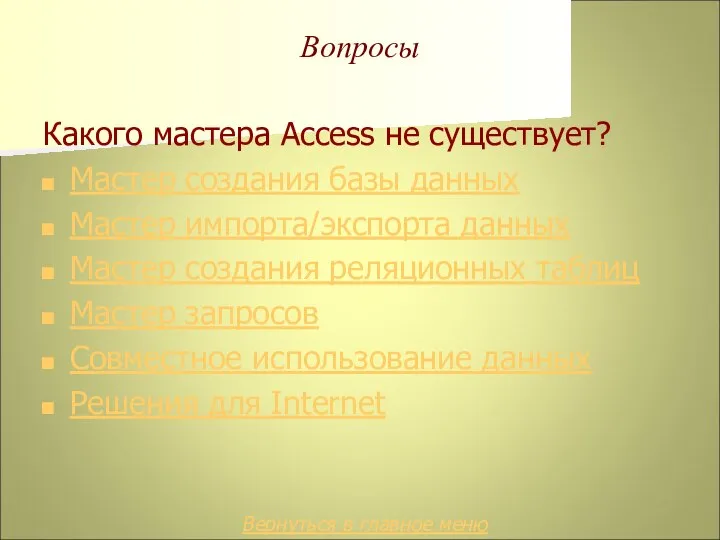










 АКЦИОНЕРНОЕ ОБЩЕСТВО «АЗИЯ АВТО»
АКЦИОНЕРНОЕ ОБЩЕСТВО «АЗИЯ АВТО» Влияние рекламы на современное российское общество
Влияние рекламы на современное российское общество Федор Колядо - герой Гражданской войны
Федор Колядо - герой Гражданской войны «Управляющий совет школы: идеал и реальность» Директор МОУ «СОШ № 74» Трипутина И.В.
«Управляющий совет школы: идеал и реальность» Директор МОУ «СОШ № 74» Трипутина И.В. Тема «Единство и многообразие традиционных религиозных праздников» Авторы: Горелых В.В. Копанев А.В. Монина М.И. Шитик И.С.
Тема «Единство и многообразие традиционных религиозных праздников» Авторы: Горелых В.В. Копанев А.В. Монина М.И. Шитик И.С. Логика компьютера
Логика компьютера Если ты его отточишь, Нарисуешь всё, что хочешь: Солнце, горы, море, пляж. Что же это? … То я в клетку, то в линейку, написать по ним сум
Если ты его отточишь, Нарисуешь всё, что хочешь: Солнце, горы, море, пляж. Что же это? … То я в клетку, то в линейку, написать по ним сум Тема: Фотосинтез и дыхание.
Тема: Фотосинтез и дыхание.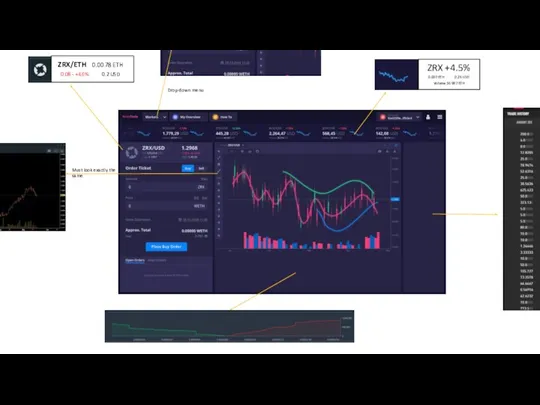 24052018 Andrey Website Feedback 1
24052018 Andrey Website Feedback 1 Проектный метод в обучении младших школьников как средство формирования учебной мотивации в рамках системно-деятельностного под
Проектный метод в обучении младших школьников как средство формирования учебной мотивации в рамках системно-деятельностного под Лекция 2 СЭЭя
Лекция 2 СЭЭя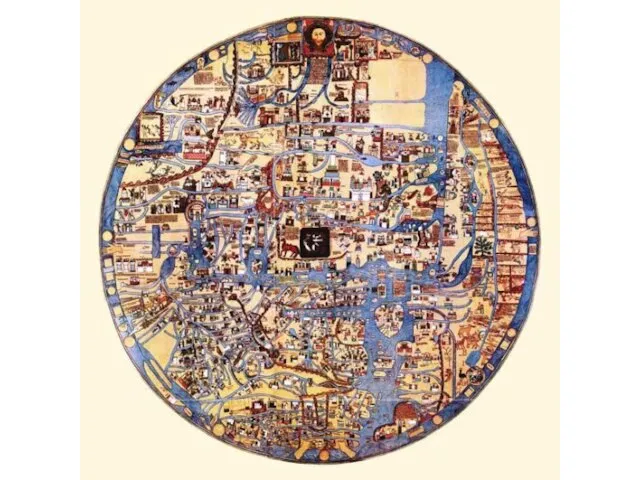 Карта мира. 1594г. Петер Планцио Старинная карта мира. Петер Корио 1630г.
Карта мира. 1594г. Петер Планцио Старинная карта мира. Петер Корио 1630г. Тема: Изображение на физических картах высот и глубин. Значение планов и карт.
Тема: Изображение на физических картах высот и глубин. Значение планов и карт. Приём в Нижегородский автомеханический техникум
Приём в Нижегородский автомеханический техникум Алгоритмы старинных задач
Алгоритмы старинных задач Teorii_sotsialnogo_nauchenia
Teorii_sotsialnogo_nauchenia Disc модель для методиста-тьютора
Disc модель для методиста-тьютора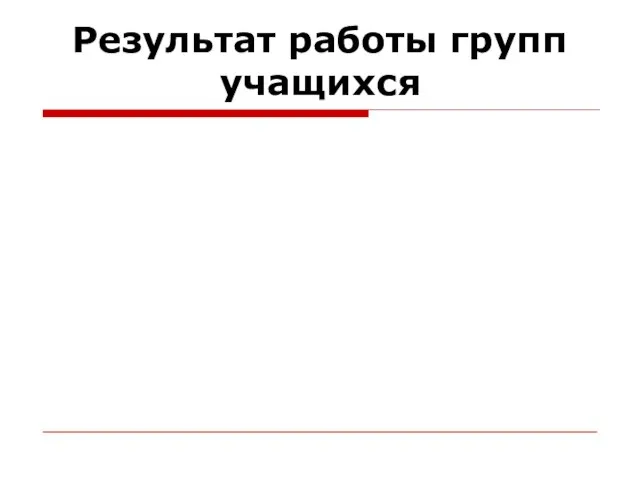 Результат работы групп учащихся
Результат работы групп учащихся Презентация на тему Современная Великобритания
Презентация на тему Современная Великобритания Определение достаточности защиты информации
Определение достаточности защиты информации Доступ субъектов малого предпринимательства к финансовым ресурсам
Доступ субъектов малого предпринимательства к финансовым ресурсам Модернизация и капитальный ремонт в медицинской организации. Кузбасс
Модернизация и капитальный ремонт в медицинской организации. Кузбасс Влияние водорода на зоны сплавления металлов
Влияние водорода на зоны сплавления металлов 2 Философия детско-массового футбола-FIFA Grassroots
2 Философия детско-массового футбола-FIFA Grassroots 1--1-- יוני 2009 Сентябрь 2011 Взаимное Поручительство - провозглашение новой социальной экономики. - презентация
1--1-- יוני 2009 Сентябрь 2011 Взаимное Поручительство - провозглашение новой социальной экономики. - презентация Земля Луна
Земля Луна Риск
Риск  Презентация на тему Этикет делового общения по телефону
Презентация на тему Этикет делового общения по телефону